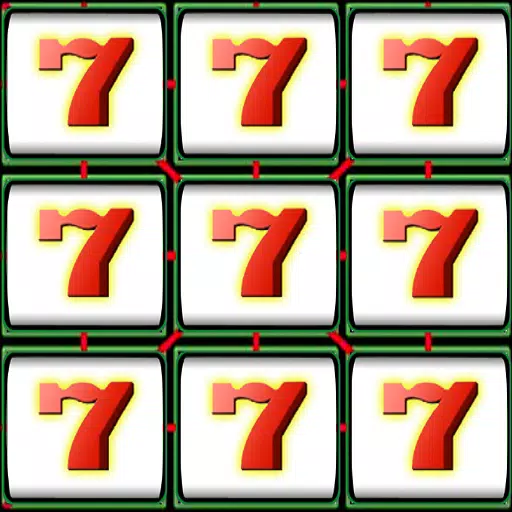Mở khóa sức mạnh của các tính năng dịch của Google Chrome: Hướng dẫn toàn diện
Hướng dẫn này cung cấp hướng dẫn từng bước về cách dịch dễ dàng các trang web bằng Google Chrome, bao gồm các bản dịch toàn trang, bản dịch văn bản được chọn và cài đặt dịch được cá nhân hóa. Làm chủ các kỹ thuật này và điều hướng các trang web đa ngôn ngữ một cách dễ dàng.
Bước 1:
Xác định vị trí và nhấp vào menu Công cụ khác ở góc trên bên phải của Trình duyệt Google Chrome của bạn (thường được biểu thị bằng ba chấm dọc hoặc ba đường ngang).

Bước 2:
Trong menu thả xuống, chọn "Cài đặt". Điều này sẽ mở trang Cài đặt trình duyệt của bạn.

Bước 3:
Sử dụng thanh tìm kiếm ở đầu trang Cài đặt. Nhập "Dịch" hoặc "Ngôn ngữ" để nhanh chóng tìm các cài đặt có liên quan.

Bước 4:
Xác định vị trí tùy chọn "Ngôn ngữ" hoặc "Dịch vụ dịch" và nhấp để truy cập nó.
Bước 5:
Trong cài đặt ngôn ngữ, bạn sẽ tìm thấy một menu thả xuống liệt kê các ngôn ngữ được hỗ trợ bởi trình duyệt của bạn. Nhấp vào nút "Thêm ngôn ngữ" hoặc xem lại các ngôn ngữ hiện tại của bạn.

Bước 6:
Ngoài việc thêm hoặc quản lý ngôn ngữ, hãy đảm bảo rằng tùy chọn "đề nghị dịch các trang không có bằng ngôn ngữ bạn đọc" được bật. Điều này đảm bảo Google Chrome sẽ tự động nhắc bạn dịch các trang không có trong ngôn ngữ mặc định của trình duyệt. Tính năng này tăng cường đáng kể trải nghiệm duyệt đa ngôn ngữ của bạn.